e-Tax初心者でも、やよいの白色オンラインを使って確定申告をラクにする。

自分にできる? e-Taxでの確定申告
結論から言うと、管理人MOMOのような
e-Tax初心者、機械苦手人間でも、
「やよいの白色申告オンライン」を使えば、
ラクにe-Taxで確定申告できましたよ。
どれだけやさしいのか前回のブログで熱弁させてもらいましたので、
そちらを読んでみたい方はこちらをどうぞ。(^ ^)
今回のブログでは、
「やよいの白色申告オンライン」での
確定申告(e-Tax)の流れを紹介します!
あくまで個人的なおおまかな流れですが、
だいたいの流れが分かれば、不安も減りますよね。
「こんな感じか〜。自分にも出来るかも…。」と、
感じてもらえたら嬉しいなという
ゆるい趣旨ですのであらかじめご了承ください。
[注意]
「サイトを作ってブログやってるんだから、全然機械苦手じゃないだろオメェ」
とお思いの方がいらっしゃるかもしれません。笑
仕事上パソコンは使用していますが、
イラレとフォトショが使えるくらいです。
サイトもワードプレスを使っています。
あくまでソフトが多少使えるだけで、
パソコンなどの機器は苦手な人間なんです。
[管理人MOMOの状況]
白色申告
フリーランス
Macユーザー
スマホはアンドロイド
控除は国民年金のみ
はじめにしたこと
1.マイナンバーカードを手に入れる
2.自分のスマホがマイナンバーカードの読み取りに対応しているかの確認
3.利用者識別番号・暗証番号を手に入れる(e-Taxを使うのに必要)
4.PCの事前準備セットアップ(e-Taxを使うのに必要)
5.弥生 電子署名アプリをスマホにダウンロードする
(やよいからe-Taxへ確定申告の書類を送るのに必要)
まずは上記の5つの項目をクリアしましょう!
1は、管理人MOMOの場合、以前送られてきた「マイナンバー交付申請書」の
オンライン申請用QRコードを読み取って申請しました。
申請してから3〜4週間ほどでハガキの交付通知書が届いたので、
それを持って役所へ行き、マイナンバーカードを交付してもらいました。
2は、表を見て調べるだけです。
3と4は、e-Taxのホームページへ行って手続きをします。
5は、後ほど説明しますね。
では、3・4の手順をくわしく見ていきましょう!
「利用者識別番号・暗証番号」を取得する
まず、e-Taxを使い始めるにあたり、開始届出書を提出します。
開始届出書は、e-Taxのホームページで
作成・送信することができます。
[手順]
①e-Taxのトップページの「各ソフト・コーナー」をクリック。
②「e-Taxの開始(変更等)届出書作成・提出コーナー」をクリック。
③該当する届出書をクリック(管理人MOMOの場合は“個人用”)
④「次へ」をクリックして入力画面へ行く。
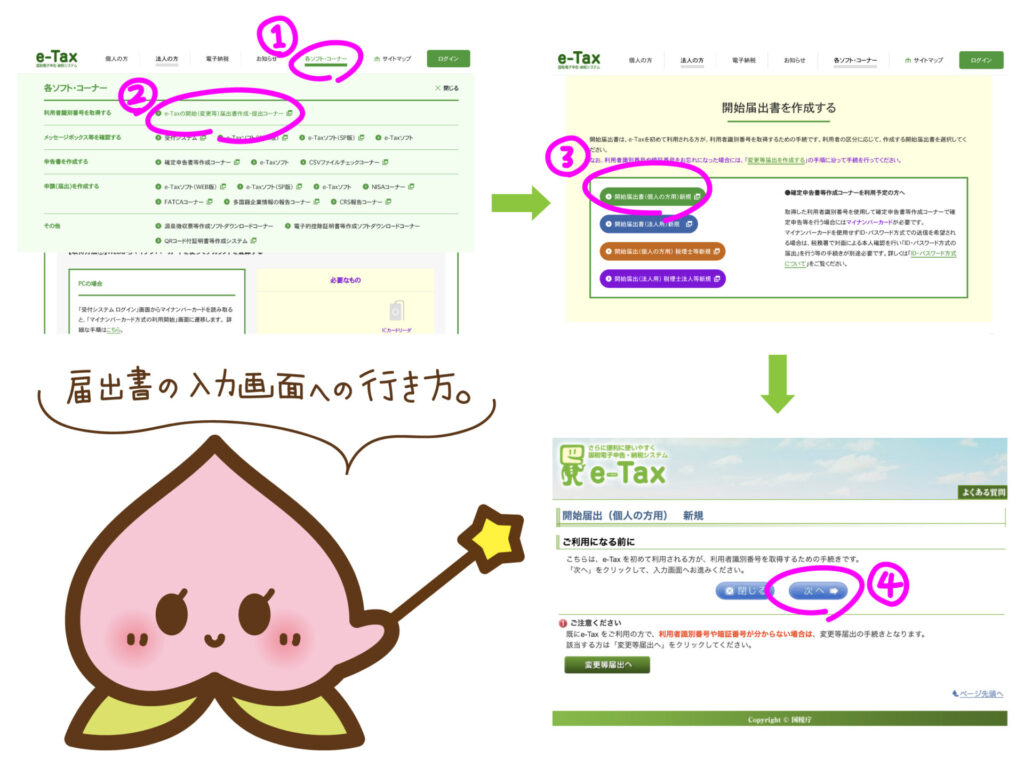
後は必要事項を入力をして、送信するだけです。
すぐに「利用者識別番号・暗証番号」が通知されますよ。
PCの事前準備セットアップ手順
まずは、セットアップするためのパッケージファイルを
e-Taxからダウンロードしましょう。
[手順]
⑤e-Taxのトップページの「各ソフト・コーナー」をクリック。
⑥「WEB型ソフト・コーナー」の「e-Taxソフト(WEB版)」の「事前準備」をクリック。
(確定申告をする時に使用するデバイスに合った「事前準備」へ進みましょう。)
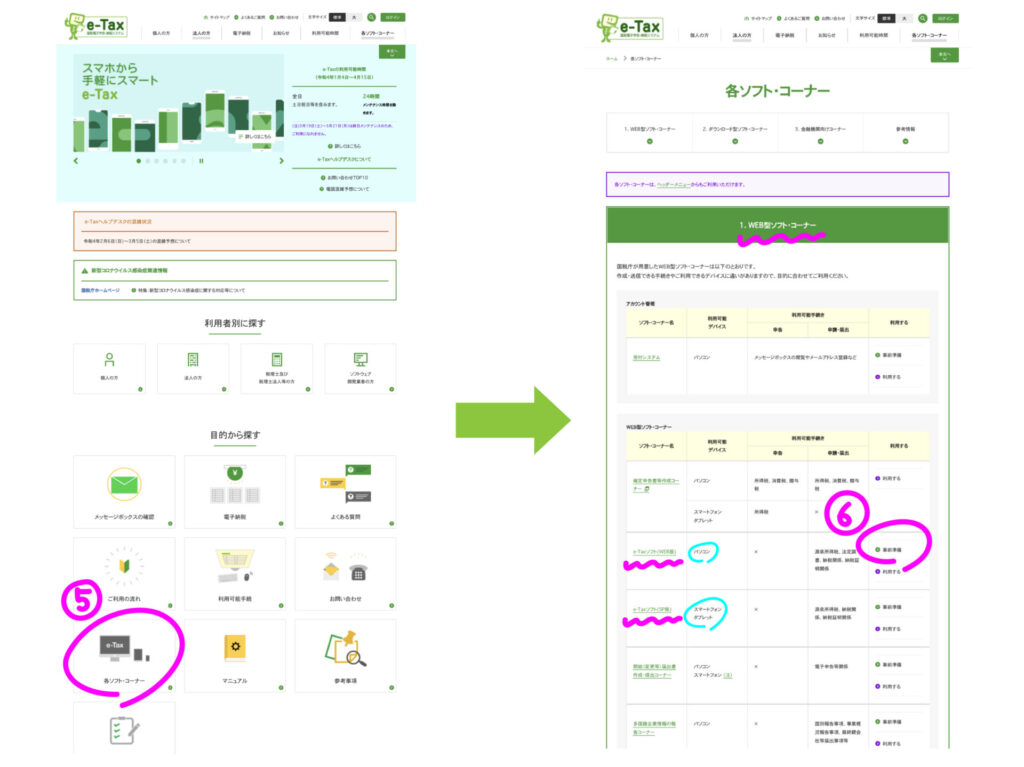
そうすると、「事前準備セットアップ」(下の画像左)
という項目が出てきます。
⑦ボタンをクリックすると、インストールするための
パッケージファイルがダウンロードされます。
(Windowsユーザーの方は、緑のボタンの方をクリックして下さい。)
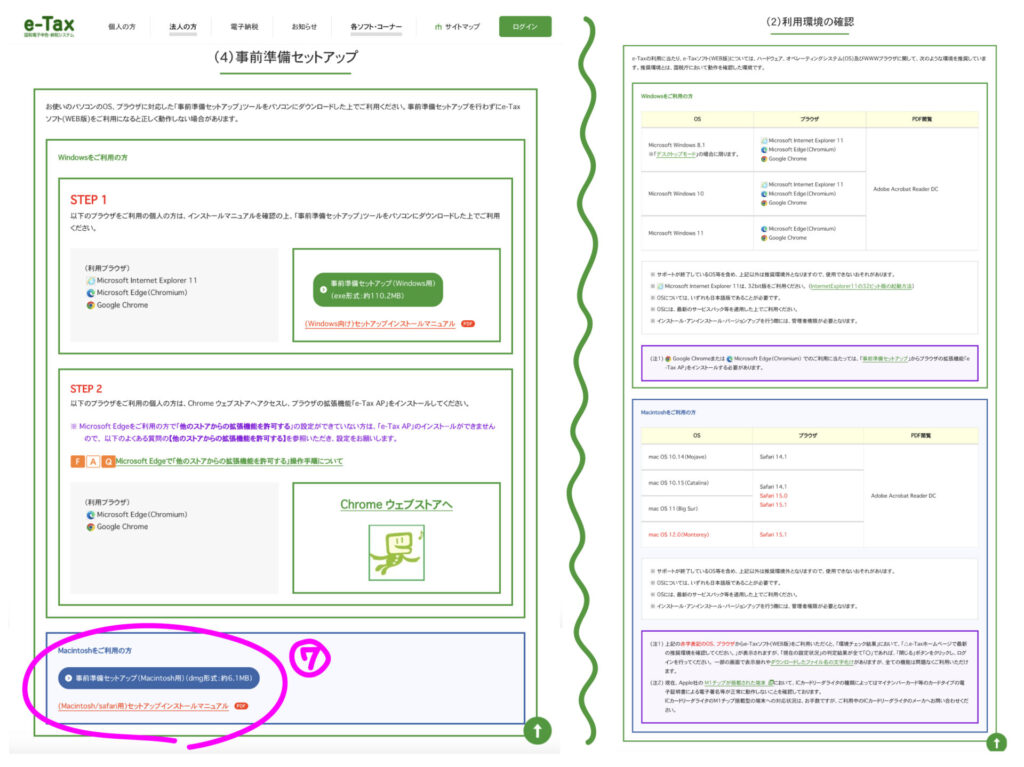
パッケージファイルをダウンロードできたら、
開いてインストールを始めましょう。
インストールの方法は、
セットアップマニュアルを見ながら進めてくださいね。
機械が苦手な管理人MOMOは、
専門用語がいろいろ出てきて若干アワアワしましたが、
ビビらずマニュアル通り進めましょう。笑
[注意]
「事前準備セットアップ」の上部に
「利用環境の確認」(上の画像右)という項目があるので、
自分の作業環境が推奨されているかどうか確認しましょう。
管理人MOMOの場合、ブラウザが推奨環境外。
アップデートしたくなかったので、
きっと大丈夫と信じてそのまま作業を進めてしまいました。笑
ほぼ問題は無かったのですが、
推奨環境外で進めると不具合が起こるかもしれないので、
推奨環境で作業されることをお勧めします。
確定申告の書類を作成・送信
ここから「やよいの白色申告オンライン」の出番です。(^ ^)
まずは「弥生 電子署名」アプリをスマホにダウンロードしましょう。
「やよいの白色申告オンライン」で作成した確定申告の書類を
e-Taxへ送信するときにこのアプリが必要になります。
では、確定申告の書類の作成へ進みます。
全ての収支をきちんと入力していますか?
入力もれがないよう注意しましょうね。(^o^)
[手順]
⑧「やよいの白色申告オンライン」のメインメニューから
「確定申告」をクリック。
⑨申告する年度を設定する。
⑩「電子申告(e-Tax)を利用して申告します」を選択する。
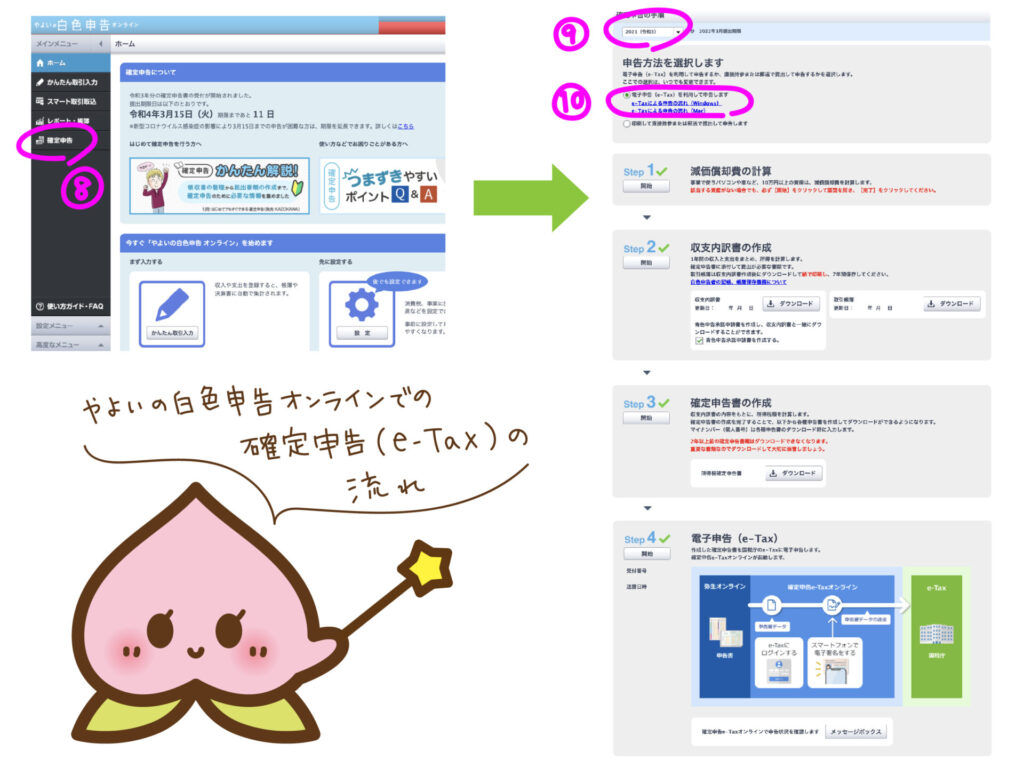
その後は、
Step1 減価償却費の計算
Step2 収支内訳書の作成
Step3 確定申告書の作成
Step4 電子申告(e-Tax)
という流れです。
Step1〜4の流れは、弥生に詳しい説明があります。
↓↓↓こちらをご覧ください↓↓↓
↑↑↑どうでしたか?↑↑↑
とても分かりやすく手順が紹介されているので、
ストレス無く進められたのではと思います。
確定申告の書類の作成・送信はこれで終わりですよ!
こうしてみると、する事がたくさんあって戸惑うかもしれません。
けれど、普段から収支をきちんと入力していれば、
自分で計算する手間もなく、
Step1〜3は比較的すぐに終わります。
Step4に関しては、管理人MOMOの場合、
マイナンバーカードをスマホで読み込めないという事がありました。
それでえらく時間を食ってしまたのです。
カードにスマホをぴったり押し当てないといけないのに、
QRコードを読み取る時の要領でかざしただけだったので…。
そりゃあ読み込めませんよね…という
単純に凡ミスの操作ミスでした。(ToT)
時間を食ってヤキモキしないためにも、
マイナポイントのHPに読み取り方の動画があるので
チェックしてみて下さい。
税務署に提出する書類の確認
確定申告の書類の送信が終わると、
「e-Taxによる電子申告が完了しました」と画面に表示されました。
「送付書をダウンロードする」という青いボタンも表示されます。
管理人MOMOは国民年金の控除証明書を郵送しなければと思い、
送付書をダウンロードしました。
ダウンロードした「申告書等送信票(兼送付書)」を見ると、
社会保険料控除関係書類は、「提出省略」にチェックが入っていました。
国民年金の控除証明書は提出しなくて良いようですね!
自分の提出書類を確認するために、
送付書は一旦ダウンロードするのが良さそうです。
詳しくはこちら↓をチェックしてみて下さい。
送信の確認と納付
管理人MOMOは、いざ送信し終わると、
あまりにあっけなかったので、かえって不安になりました。
はたして本当に送れているのか???
確認してみましょう!
[確認方法]
⑪「確定申告の手順」のStep4をみて、
完了の緑のチェックがついて
受付番号と送信日時が表示されているのを確認。
メッセージボックスをクリックして
e-Taxにログインすると、
メッセージボックスが表示されます。
内容を見ると【受付完了】となっていますが、
管理人MOMOは不安でした。
送れたみたいだけど、
納付はどうすれば???という感じです。
そこでe-Taxの方で再度確認することに。
⑫「国税庁のページ」をクリックしてe-Taxへ。
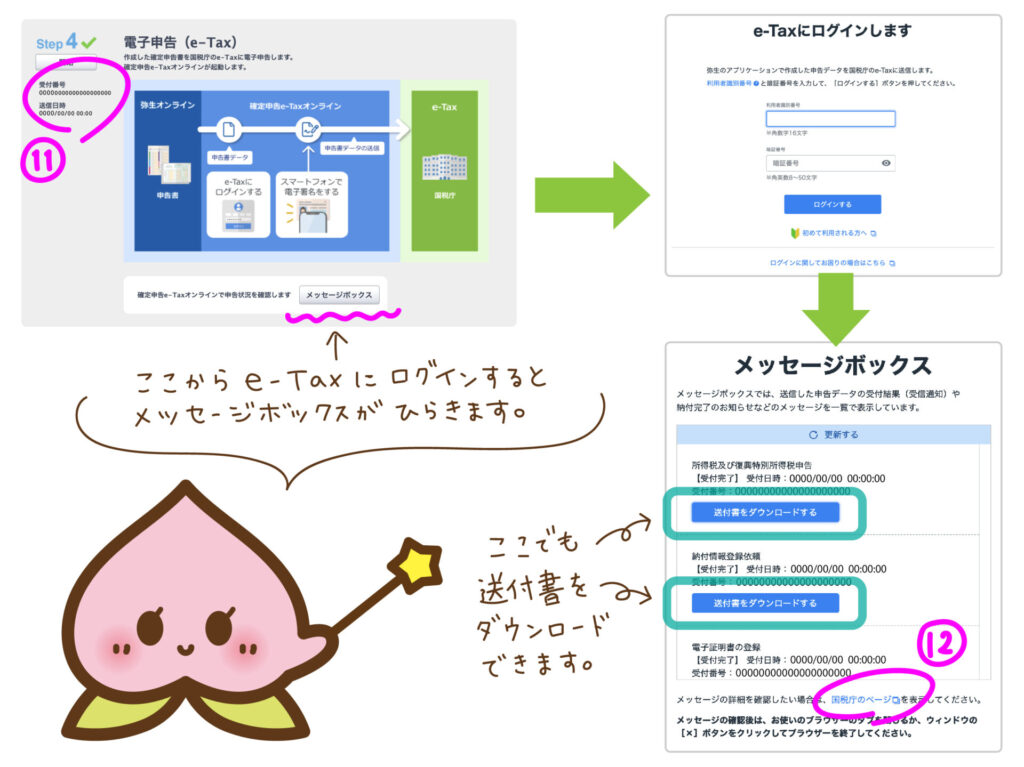
e-Taxのページが開いたら、
⑬「送信結果・お知らせ」をクリック。
⑭「メッセージボックス一覧」の「操作に進む」をクリックすると、
メッセージボックス一覧が表示されます。

受付結果は「受付完了」となっています!
そして、「納付情報登録依頼」という手続き名を発見。
終わりが近づいてきましたね!!
⑮「納付情報登録依頼」のメッセージを開いて、納付内容を確認。
こちらで納付方法を選ぶことができました。
管理人MOMOは、QRコードでのコンビニ納付を選びましたよ。
さっそく翌日にコンビニで納付!
あ〜〜スッキリ!!!
今年の確定申告を無事に終えることができました。
まとめ
「やよいの白色申告オンライン」を使って、初めてのe-Tax。
e-Taxで直接申告するよりも、
「やよいの白色申告オンライン」を介することで、
よりラクに終わらせることが出来たという印象です!
↓ラクなポイント↓
●普段から家計簿感覚で帳簿をつけられる
●確定申告の書類を簡単に作成することができる
●確定申告の書類を[やよい]→[e-Tax]へ送信できる
(e-Taxで直接作業するより少ない工程で済むそうです)
正直、e-Taxのホームページには色々な項目があって、
e-Tax初心者の管理人MOMOには、若干分かりづらかったのです。
あくまで個人的な感想ですが、
e-Taxで直接確定申告の手続きをするのは、
こういう事が苦手な人間や、めんどくさがりには、
ハードルが高いような気がしました。
e-Taxを一度のぞいてみて同じように感じた方は、
ぜひ「やよいの白色申告オンライン」を
使ってみて下さい!
無料で、インストールする必要もないですから、
気軽に始められると思います。
確定申告自体、人それぞれ内容が異なりますし、
パソコン、スマホなど、作業環境も人それぞれです。
そのため参考にならない部分もあったかもしれませんが、
なんとなくでも流れをつかんでもらえたら幸いです。
管理人MOMOは、
「やよいの白色申告オンライン」を使ったことによって、
確定申告のわずらわしさから解放されたとホッとしていますよ。
興味を持たれた方は、ぜひチェックしてみて下さいね。(^ ^)

